Tutoriel Chocobreak - Étape 11
Étape 11: Terminer le jeu
Si vous lancez le jeu, vous verrez que le score et les vies sont maintenant affichés, mais ils ne changent pas : nous devons entrer les actions pour les modifier.
Retournez à l'éditeur d'événements.
Le score
Nous voulons ajouter des points au score lorsque la balle détruit une brique. Comme vous pouvez l'imaginer, nous devons ajouter une action sur la ligne où est détectée la collision entre la balle et la brique. Trouvez cette ligne, et bougez votre souris horizontalement jusqu'à atteindre la colonne située en dessous de l'objet "Joueur 1". Cliquez à droite sur la case se situant à l'intersection de la ligne et de la colonne. Cela ouvre le menu action de l'objet Joueur 1. Comme vous pouvez le voir, ce menu contient des options pour changer le nombre de vies et le score. Choisissez l'option "Ajouter au score".
Note: Comme vous l'avez remarqué, l'action "Ajouter au score" se trouve sous l'objet Joueur 1 et non sous l'objet Score.
Une nouvelle boîte de dialogue apparaît : l'éditeur d'expressions. Cet éditeur nous permet de faire des calculs (et même des calculs compliqués) dans Clickteam Fusion 2.5. Pour le moment nous allons nous contenter d'entrer le chiffre 100 dans la zone d'édition blanche, et cliquer sur OK.
La nouvelle action est définie : si vous lancez le jeu vous verrez le score augmenter lorsque vous détruisez les briques.
Les vies
L'objet Vies se lance automatiquement avec trois vies, juste le nombre qui nous convient!
Réfléchissons. Nous voulons soustraire une vie lorsque le joueur loupe la balle et que celle-ci sort du terrain en bas. Ceci nous donne l'événement suivant : "Quand la balle sort en bas / Soustraire une vie au joueur". Entrons maintenant cette ligne dans Clickteam Fusion 2.5.
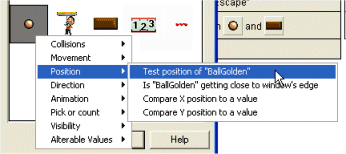
Vous connaissez la procédure maintenant : cliquez sur Nouvelle condition, et cliquez à droite sur l'objet BallGolden pour ouvrir son menu conditions. Localisez l'option "Tester la position de BallGolden". Cela ouvre immédiatement une autre boîte de dialogue. Enfoncez le bouton "Sort en bas" et cliquez sur OK.
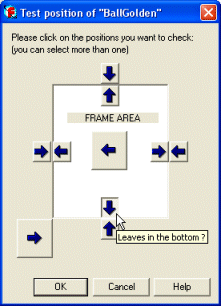
Nous avons maintenant notre nouvelle ligne :

Nous pouvons maintenant entrer l'action pour soustraire un au nombre de vies. Vous devriez être capable de le faire sans aide : localisez l'objet "Joueur 1" en face de notre nouvelle condition, et cliquez à droite. Choisissez l'option "Soustraire au nombre de vies", et entrez la valeur 1 dans l'éditeur d'expression.
Note: Comme vous l'avez remarqué, l'action "Soustraire au nombre de vies" se trouve sous l'objet Joueur 1 et non sous l'objet Vies.
We could also make a "loosing" noise when the player looses one ball : open the Sound object actions menu, and choose Play sample. Locate the directory where we extracted the sounds before and select the file : "DOWN01.WAV". Before closing the sound picker, tick the small checkbox in the bottom right of the box "Uninterruptable" : the sound will play fully and will not be interrupted by other sounds.
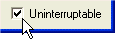
If you launch your game, you can see that everything works very well, except for one thing : when the ball leave the play area in the bottom, it is lost forever! We should program an action to bring it back! Let's do it.
Locate your mouse on the same line than before, under the BallGolden object, and right click. In the Action menu of the ball, locate the option "Position" / "Select position". This option automatically displays the frame for you to point to the new position of the object. Position the flashing cross in the middle of the frame, under the bricks, and click on OK.
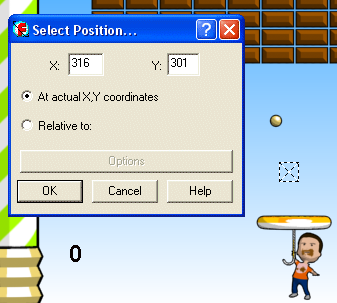
We have now entered a new action that re-positions the ball automatically in the center of the screen when it disappears at the bottom. Try your game : it works, but you immediately notice that it is very difficult to grab the ball when it comes back in the play area : it goes toward the bottom at a high speed, and most of the time the player misses it.
What we need to do, is just after repositioning the ball in the play area, is to change its direction to the top. This can be done via a simple action : locate the checkmark with the position action, and right click on it (nothing prevents us from having more than one action per checkmark). In the action menu, select the option "Direction" / "Select direction". This opens a dialog box similar to the one we have found when setting the movement property of the ball. Select only the directions that point upward : one direction will be chosen for the ball to take at random during runtime.
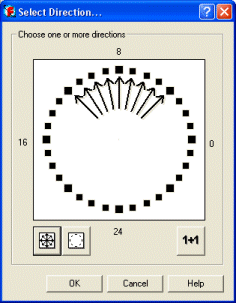
If you test your game, you notice that the gameplay is now very good! Looks like a game, ey? It is!
Note: Comme vous l'avez remarqué, l'action "Soustraire au nombre de vies" se trouve sous l'objet Joueur 1 et non sous l'objet Vies.
Nous voulons également lancer un son "Perdu" lorsque le joueur manque la balle : ouvrez le menu action de l'objet Sons en face de notre nouvelle condition, et choisissez l'option "Jouer un échantillon sonore". Localisez le répertoire dans lequel se trouvent les sons, et choisissez le son "DOWN01.WAV". Avant de fermer le sélecteur de sons, cochez la petite case à cocher se situant en bas et à droite de la boîte et marquée "Non interruptible" : le son ne pourra pas être interrompu par d'autres sons.
Si vous lancez votre jeu, vous pouvez voir que tout se passe comme prévu, à part une chose: lorsque la balle sort en bas, elle est perdue à jamais! Nous devrions programmer une action pour la recadrer dans le terrain!
Positionnez votre souris sur la même ligne que précédemment, en dessous de l'objet BallGolden. Ouvrez le menu action en cliquant à droite sur la case. Dans le menu, choisissez l'option "Position" / "Sélectionner la position". Cette option affiche automatiquement la scène pour que vous puissiez iudiquer la nouvelle position de l'objet. Bougez la croix clignotante au milieu de la scène et cliquez sur OK.
Nous venons d'entrer une action qui repositionne automatiquement la balle au milieu du terrain quand elle disparaît en bas. Essayez votre jeu : cela marche très bien, mais vous constatez immédiatement qu'il est très difficile d'attraper la balle lorsqu'elle revient : elle se dirige vers le bas à haute vitesse, et la plupart du temps, on la manque.
Ce que nous devons faire est, après le repositionnement de la balle au milieu de l'écran, de changer sa direction vers le haut. On peut le faire avec une simple action. Trouvez dans l'éditeur, la case avec l'action de repositionnement, et cliquez à droite dessus (rien ne nous empêche d'avoir plus d'une action par case). Dans le menu action, localisez l'option "Direction" / "Sélectionner la direction". Cette option ouvre une boîte de dialogue similaire à celle que nous avions trouvée dans la propriété de mouvement de la balle. Ne choisissez que des directions qui vont vers le haut...
Testez votre jeu : tout fonctionne maintenant à merveille. On dirait un vrai jeu !
Spread the word!
You can share this document using the following buttons.
